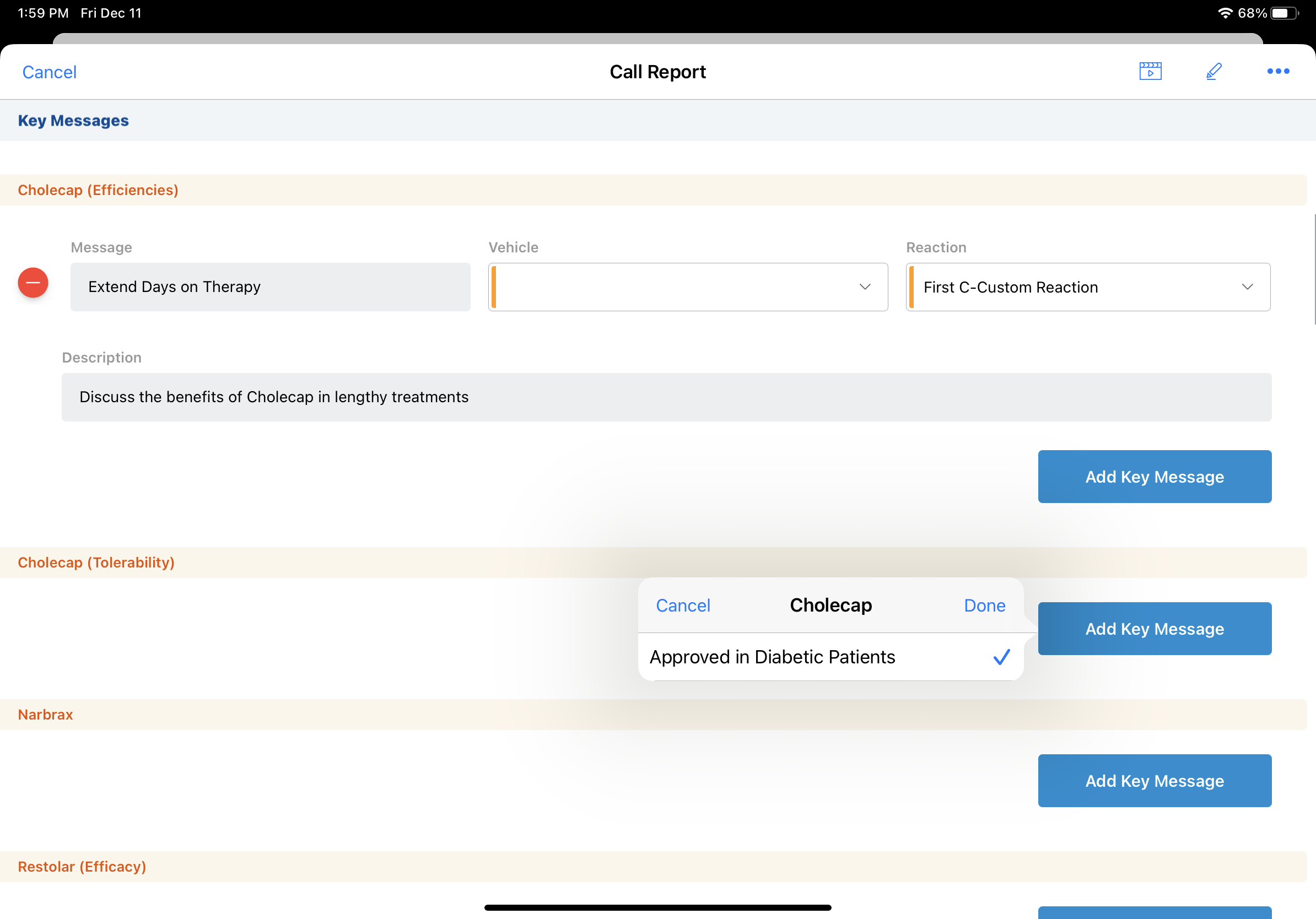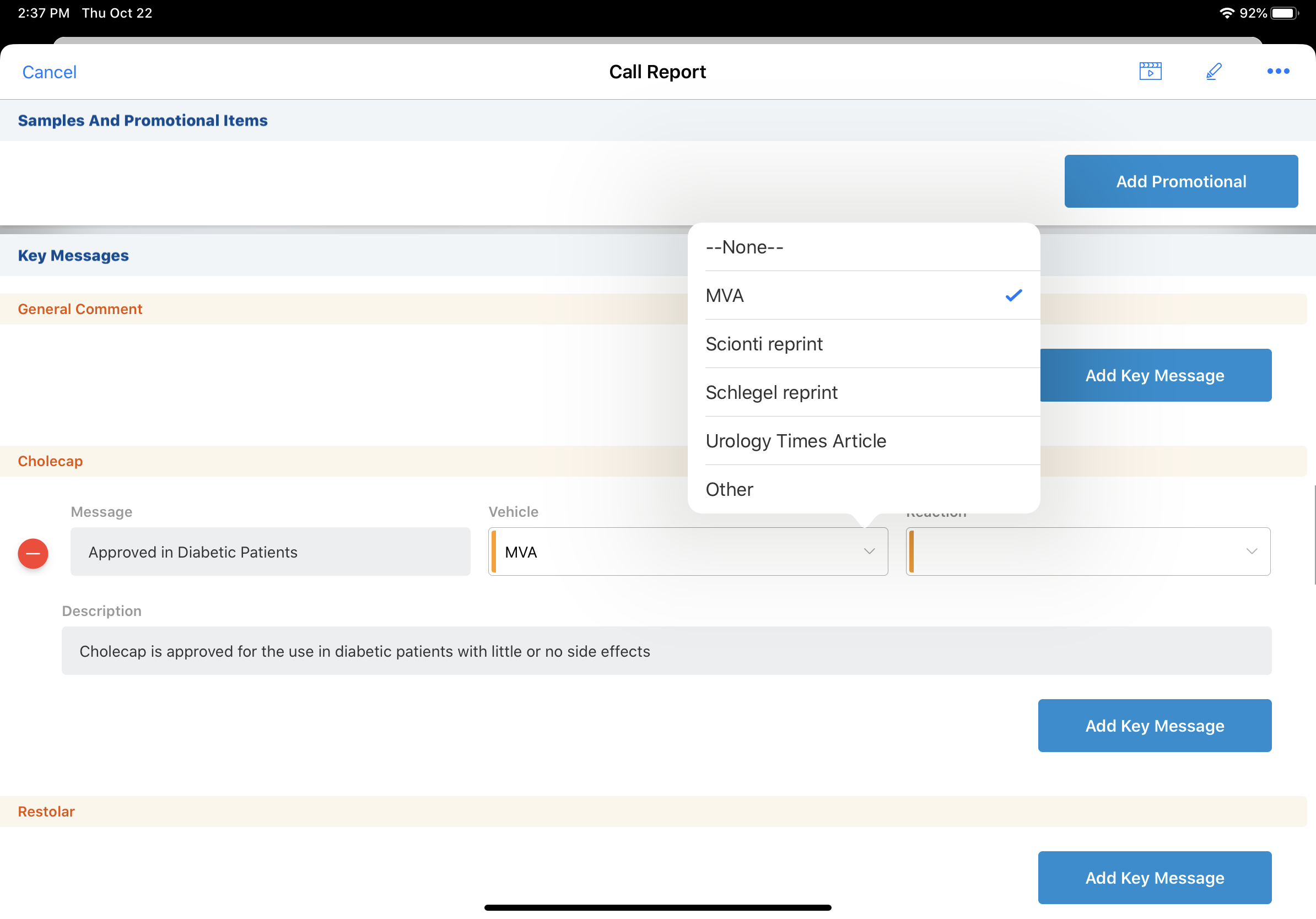コールレポートでキーメッセージをカスタマイズする
- ブラウザ
- CRM デスクトップ (Mac (Sandbox Beta)、Windows)
- iPad
コールレポートのキーメッセージセクションは、ディテールトピック情報、媒体選択リスト、カテゴリ別組織でカスタマイズすることができます
カテゴリ別のキーメッセージ表示
キーメッセージセクションを設定して、カテゴリおよび製品別にメッセージを表示することができます。ユーザがコール中に特定のカテゴリのキーメッセージを記録することが予想される組織の場合、カテゴリ別にキーメッセージを表示すると、コール中に言及された/言及されなかったカテゴリを確認することが容易になります。
例えば、Sarah Jones が Ackerman 医師向けにコールを作成するとします。Sarah は、Cholecap の有効性に関するキーメッセージと、Cholecap の安全性に関するキーメッセージをそれぞれ 1 コール当たり 1 つずつ提供する必要があります。コールレポートのキーメッセージセクションには、カテゴリ別にキーメッセージが表示されるため、Ackerman 医師に対するコール中に要件を満たしたかどうかの確認が容易にできます。
カテゴリ別にキーメッセージを表示するよう設定する
この機能を有効化する前に初期設定を完了させておきます。カテゴリ別にキーメッセージを表示するよう設定するには:
- --cat セクションシグナルが適切な Call2_vod ページレイアウトのキーメッセージセクションヘッダーに配置されていることを確認します。
- Call2_Key_Message_vod オブジェクトの Category_vod フィールドに進みます。
- 適切なキーメッセージのカテゴリが、Call2_Key_Message_vod オブジェクトの Category_vod フィールドの値セクションに定義されていることを確認します。このセクションに定義されたカテゴリ値は、キーメッセージに使用可能なカテゴリを決定します。管理者は、必要に応じてカテゴリの削除、無効化、新規作成を行うことができます。

- キーメッセージタブに進みます。
希望する各キーメッセージに適切なカテゴリ値でカテゴリフィールドを入力します。

- 保存を選択します。
- Veeva キャッシュをクリアします。
キーメッセージのカテゴリを表示する
各キーメッセージは、アプリケーションに指定されたカテゴリ別に分類されます。例: 有効性、安全性、忍容性、効率性、全般。
カテゴリ名は、製品名の後にカッコ内に表示されます。キーメッセージの選択リストは、特定の製品とカテゴリに指定されたキーメッセージのみを含めるようにフィルタリングされます。
キーメッセージ媒体を定義する
Key_Message_vod の Vehicle_vod フィールドは、キーメッセージの伝達に使用された販促品を明示する仕組みを管理者に提供します。これにより、ユーザは、コールプランニングに使用することができる、コール活動に関する追加情報を収集することができます。例えば、Sarah Jones が、糖尿病患者に承認されているというキーメッセージを支持する学術雑誌の記事を Ackerman 医師に提示するとします。Sarah は、コール中に使用する資料を示すため、媒体選択リストから適切な学術雑誌を選択します。
キーメッセージ媒体を定義するには:
- --cat セクションシグナルが適切な Call2_vod ページレイアウトのキーメッセージセクションヘッダーに配置されていることを確認します。
- Call2_Key_Message_Vod オブジェクトの Vehicle_vod フィールドに進みます。
- Call2_Key Message_vod の Vehicle_vod 選択リストフィールドに媒体のカンマ区切りリストを入力します。
これらの媒体は、アプリケーション内の各キーメッセージに表示されます。
Vehicle_vod フィールドは入力されていないものの、--cat セクションシグナルはコールページレイアウトにあり、機能が使用されている場合、アプリケーションは Call2_Key_Message_vod の Vehicle_vod 選択リストフィールドに含まれるメッセージ伝達媒体のマスターリストを使用します。
キーメッセージをディテールトピックに関連付ける
キーメッセージは、ディテールグループとディテールトピックを強調表示するよう設定することができます。用途が異なる製品、または異種に処方される製品についてディテーリングするユーザにとって、ディテールグループおよびディテールトピックを強調表示すると、製品の用途ごとにキーメッセージを区別しやすくなります。
例えば、Sarah Jones が家禽とウマに使用する Cholecap をディテーリングするとします。それぞれの用途ごとに、異なるディテールグループが定義され、異なるキーメッセージが関連付けられています。コールレポートで、家禽ディテールグループの Cholecap キーメッセージと、ウマディテールグループの Cholecap キーメッセージは別々に表示されます。
前提条件
適切な製品にディテールグループとディテールトピックが定義されていることを確認します。
ディテールトピックを表示するようキーメッセージを設定する
- ユーザに、Call2_Key_Messages オブジェクトの Detail_Group_vod フィールドに対する表示権限を付与します。
- コールキーメッセージの Layout_vodページレイアウトに Detail_Group_vod フィールドを配置します。
ディテールトピックにキーメッセージを作成する場合は、ディテールグループ名を入力し、製品フィールドにディテールトピック名を入力してください。